डुअलशॉक 4 नियंत्रक ने 2013 में पीएस 4 कंसोल के साथ शुरुआत की। इसने पूर्ववर्ती, डुअलशॉक 3 पर कई सुधारों की पेशकश की। बिल्ड की गुणवत्ता ठोस है, हाथ में आरामदायक महसूस करता है और उन्होंने इस संस्करण पर ट्रिगर्स को बहुत बेहतर बना दिया है जो आप कर सकते हैं वास्तव में पहले व्यक्ति निशानेबाजों के लिए इसका इस्तेमाल शुरू करते हैं। अगर आप अपने घर में कहीं पर पीएस 4 कंट्रोलर होने के बावजूद अपने पीसी पर गेमिंग के लिए एक नया कंट्रोलर खरीदना चाहते हैं, तो आपको फिर से सोचना पड़ सकता है। हां, आप वास्तव में अपने पीसी गेम खेलने के लिए अपने ड्यूलशॉक 4 कंट्रोलर का उपयोग कर सकते हैं और ऐसा करने का सिर्फ एक तरीका है। तो, आगे की हलचल के बिना, आइए एक नजर डालते हैं कि अपने पीसी पर PS4 के ड्यूलशॉक 4 कंट्रोलर का उपयोग कैसे करें:
डाउनलोड करें और DS4Windows स्थापित करें
नोट: आपको अपने ड्यूलशॉक 4 नियंत्रक के साथ ठीक से काम करने के लिए सॉफ्टवेयर के लिए विंडोज 10, 8 या 8.1on सिस्टम चलाना चाहिए। मैं समझता हूं कि स्टीम ने हाल ही में स्टीम स्टोर पर उपलब्ध सभी खेलों पर डुअलशॉक 4 के लिए समर्थन जोड़ा है। कृपया ध्यान रखें कि अभी भी अन्य खेलों में से अधिकांश ड्यूलशॉक 4 के साथ बॉक्स से बाहर काम नहीं करते हैं
अगर आपको लगता है कि आप अपने ड्यूलशॉक 4 कंट्रोलर को आसानी से एक यूएसबी केबल का उपयोग करके अपने पीसी से जोड़ सकते हैं और अपने गेम खेलना शुरू कर सकते हैं, तो आप गलत हैं। यह इतना आसान नहीं है, क्योंकि आपको DS4Windows की तरह फ्रीवेयर की आवश्यकता होगी। इसे स्थापित करने का तरीका जानने के लिए निम्नलिखित चरणों पर एक नज़र डालें:
- एक बार जब आप उनकी वेबसाइट पर "अभी डाउनलोड करें" बटन पर क्लिक करते हैं, तो आपको एक जीथब पृष्ठ लिया जाएगा। आपको वास्तव में सॉफ़्टवेयर डाउनलोड करना शुरू करने के लिए डाउनलोड अनुभाग के तहत "DS4Windows.zip" फ़ाइल पर क्लिक करना होगा। फ़ाइल का आकार 1.12 एमबी है, इसलिए आपको सेकंड के मामले में डाउनलोड पूरा करने में सक्षम होना चाहिए।

- आपकी फ़ाइल डाउनलोड हो जाने के बाद, RAR फ़ाइल को निकालें और अपने कंप्यूटर पर सॉफ़्टवेयर स्थापित करने के लिए " DS4Windows" पर क्लिक करें। DS4Updater पर क्लिक न करें।

DS4Windows कॉन्फ़िगर करें
बस सॉफ़्टवेयर स्थापित करने से चमत्कार नहीं होगा, हमें DualShock 4 नियंत्रक के लिए इसे स्थापित करने और ड्राइवरों को स्थापित करने और इसे कॉन्फ़िगर करने की आवश्यकता है, इससे पहले कि हम इसे काम कर सकें। इसलिए, निम्नलिखित चरणों पर एक नज़र डालें कि यह कैसे किया जाए:
- एक बार जब आप स्थापना प्रक्रिया के साथ हो जाते हैं, तो एक स्वागत योग्य विंडो पॉप अप हो जाएगी, जहां आपको ड्राइवरों को स्थापित करने के लिए कहा जाएगा। नियंत्रक के लिए आवश्यक ड्राइवरों को डाउनलोड और स्थापित करने के लिए "डीएस 4 चालक स्थापित करें " पर क्लिक करें। यह प्रक्रिया कुछ सेकंड में पूरी हो जाएगी।

- एक बार जब मेनू इंस्टॉल पूरा हो जाता है, तो " समाप्त " पर क्लिक करें और आप लगभग पूरी तरह से सेट-अप प्रक्रिया के साथ कर रहे हैं, वास्तव में नियंत्रक को जोड़ने के अलावा।

USB केबल का उपयोग करके DualShock 4 कनेक्ट करना
ठीक है, अब जब आपके पास सॉफ़्टवेयर स्थापित है, तो आपको बस इतना करना है, अपने ड्यूलशॉक 4 नियंत्रक को पीसी या लैपटॉप से एक यूएसबी केबल का उपयोग करके कनेक्ट करें। अब, DS4Windows सॉफ्टवेयर खोलें और " कंट्रोलर" टैब पर क्लिक करें। यदि आपका नियंत्रक वास्तव में आपके पीसी से जुड़ा है, तो डिवाइस आईडी और कनेक्शन की स्थिति ठीक नीचे प्रदर्शित की जाएगी। यदि आप इसे डिस्कनेक्ट करना चाहते हैं, तो आप विंडो के निचले भाग में " स्टॉप" बटन पर क्लिक करके कभी भी ऐसा कर सकते हैं।

ड्यूलशॉक 4 वायरलेस तरीके से कनेक्ट करने वाला ब्लूटूथ
अगर आपके पीसी या लैपटॉप में बिल्ट-इन ब्लूटूथ है, तो आप DS4Windows की मदद से अपने ड्यूलशॉक 4 को वायरलेस रूप से अपने सिस्टम से कनेक्ट कर सकते हैं। हालाँकि, यदि आपके सिस्टम में ब्लूटूथ नहीं है, तो आप अमेज़ॅन पर $ 10 से कम के लिए एमोटस ब्लूटूथ एडाप्टर जैसे यूएसबी डोंगल खरीद सकते हैं। ब्लूटूथ का उपयोग करके नियंत्रक को जोड़ने के लिए, बस नीचे दिए गए चरणों का पालन करें:
- Cortana सर्च बार में " ब्लूटूथ और अन्य डिवाइस सेटिंग्स" टाइप करके अपने पीसी की ब्लूटूथ सेटिंग्स पर जाएं और उस पर क्लिक करें। अब, बस अपने ब्लूटूथ को चालू करें और " ब्लूटूथ या अन्य डिवाइस जोड़ें" पर क्लिक करें और फिर से "ब्लूटूथ" पर क्लिक करें।

- अब कुछ सेकंड के लिए पीएस बटन और शेयर बटन को एक साथ पकड़कर अपने पीसी के लिए अपने ड्यूलशॉक 4 नियंत्रक को बाँधना शुरू करें ।

- अब, आपका नियंत्रक आपके कंप्यूटर पर ब्लूटूथ डिवाइस विंडो में दिखाई देगा। कनेक्ट करने के लिए " वायरलेस नियंत्रक" पर क्लिक करें। यही है, आपने अपने DualShock 4 को अपने कंप्यूटर से वायरलेस तरीके से सफलतापूर्वक कनेक्ट किया है।

ड्यूलशॉक 4 को पीसी से कनेक्ट करने की आधिकारिक विधि
अगर आपको लगता है कि किसी थर्ड पार्टी सॉफ्टवेयर को इंस्टॉल करने और उसके आसपास फिडलिंग करने की पूरी प्रक्रिया आपके लिए बहुत ज्यादा परेशानी की बात है, तो चिंता न करें। पिछले साल, सोनी ने एक ड्यूलशॉक 4 यूएसबी डोंगल जारी किया जो $ 25 के लिए किसी भी अतिरिक्त सॉफ़्टवेयर की आवश्यकता के बिना पीसी और मैक का पूरी तरह से समर्थन करता है। सोनी का दावा है कि डोंगल बटन, एनालॉग स्टिक्स, टच पैड, लाइट बार, मोशन सेंसर, वाइब्रेशन और स्टीरियो हेडसेट जैक तक पूरी पहुंच प्रदान करता है। ठीक है, अगर आप अपने कंप्यूटर पर DualShock 4 नियंत्रक की पूर्ण क्षमताओं को उजागर करना चाहते हैं, तो यह आपकी सबसे अच्छी शर्त है। यह वर्तमान में केवल $ 22 के तहत अमेज़न पर उपलब्ध है, इसलिए इसे स्टॉक से बाहर जाने से पहले प्राप्त करें। यदि आप अभी भी अपने नियंत्रक को जोड़ने के लिए पैसा खर्च नहीं करना चाहते हैं, तो DS4Windows फ्रीवेयर है जिसका आप उपयोग कर रहे होंगे।

इन तरीकों का उपयोग करके अपने पीसी के साथ DualShock4 का उपयोग करें
यदि आप इन विधियों में से एक का पालन करते हैं, तो आपको अपने पीसी पर गेमिंग के लिए एक समर्पित नियंत्रक होना आवश्यक नहीं है। आपके ड्यूलशॉक 4 को कनेक्ट करने के कई तरीके हैं और DS4Windows एकमात्र थर्ड पार्टी सॉफ्टवेयर नहीं है जिसका आप उपयोग कर सकते हैं। InputMapper एक अन्य प्रसिद्ध सॉफ्टवेयर है जिसका आप उपयोग कर सकते हैं। इसके अलावा, यदि आप किसी तीसरे पक्ष के सॉफ़्टवेयर का उपयोग नहीं करना चाहते हैं, तो आप सोनी के यूएसबी डोंगल का उपयोग कर सकते हैं।
तो, क्या आप DS4Windows सॉफ्टवेयर की मदद से अपनी कुछ मेहनत की कमाई को बचाने के लिए तैयार हैं? यदि हां, तो हमें बताएं कि कॉन्फ़िगरेशन प्रक्रिया कैसे चली और इस लेख ने नीचे टिप्पणी अनुभाग में अपने विचारों को शूट करके आपकी मदद कैसे की।
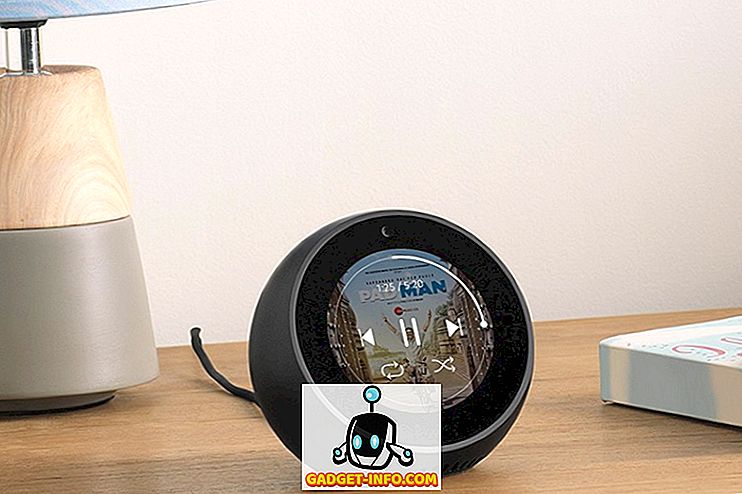




![उल्लसित सांता की Google खोज युक्तियाँ रैप [वीडियो]](https://gadget-info.com/img/social-media/356/hilarious-santa-s-google-search-tips-rap.jpg)



![अधिक सामान - 366 सेकंड्स में 2012 के 366 दिन [वीडियो]](https://gadget-info.com/img/more-stuff/174/366-days-2012-366-seconds.jpg)